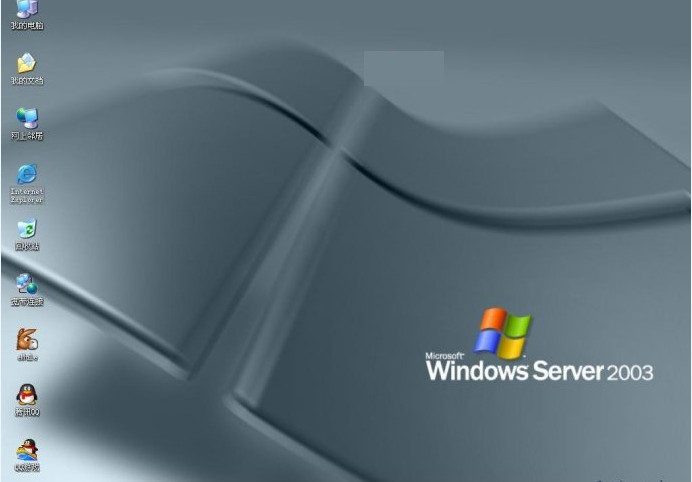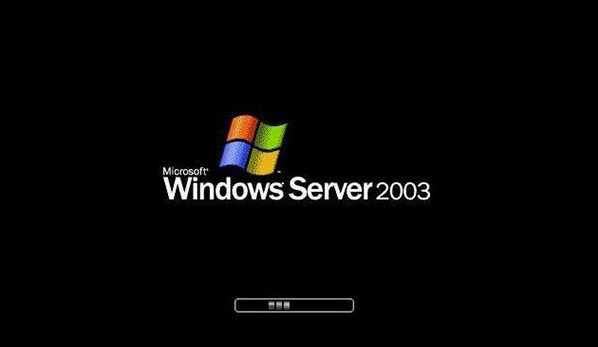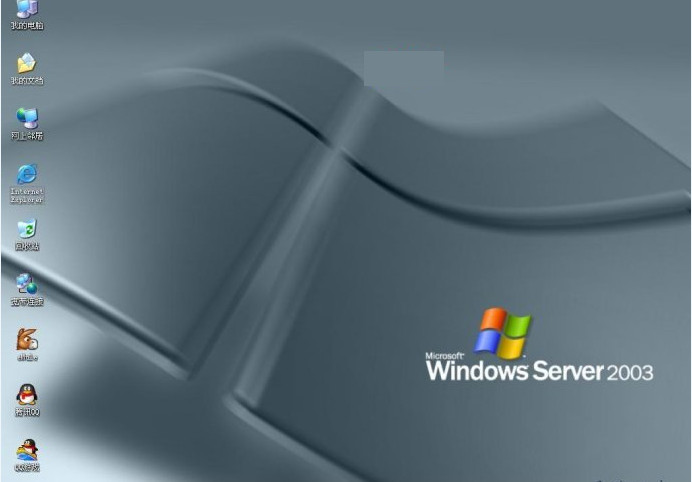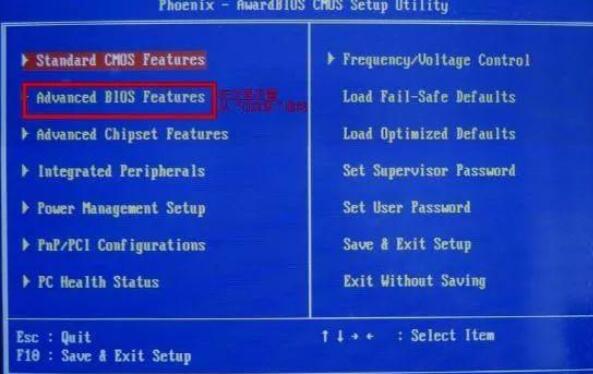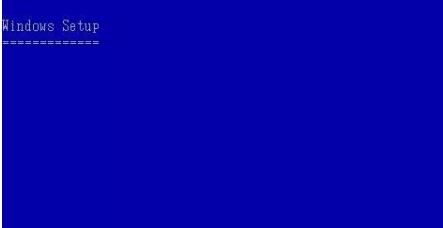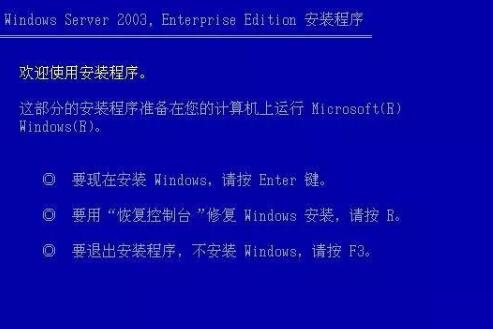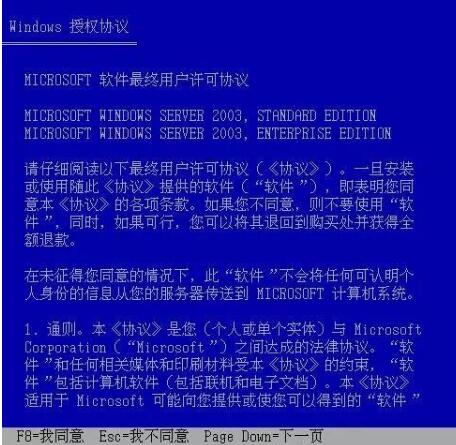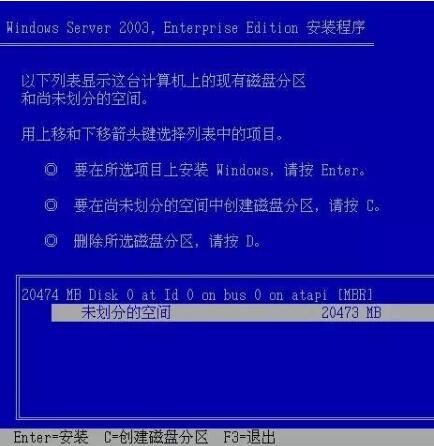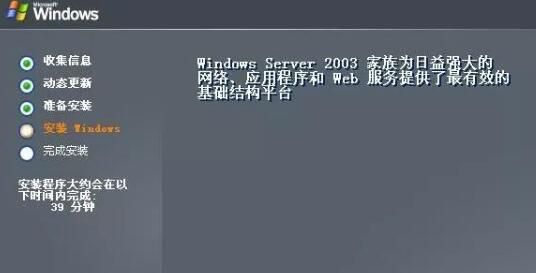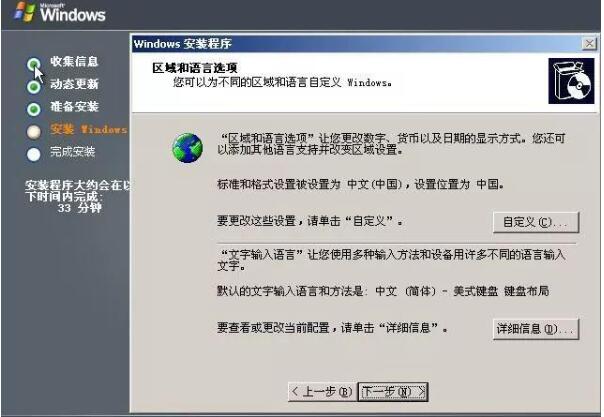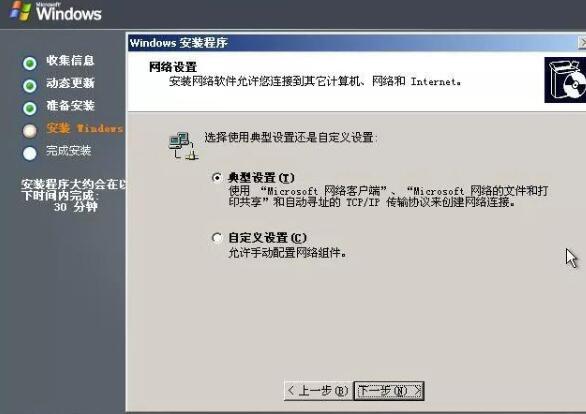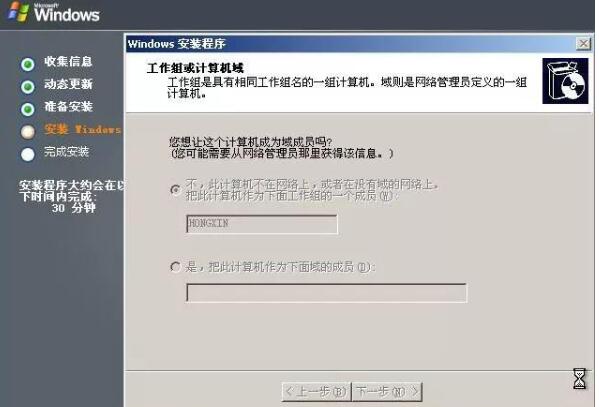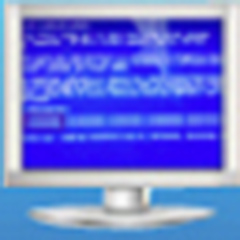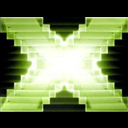Windows Server 2003中文企业版是一款专为大型企业打造的Windows操作系统。Windows
Server2003官方版基于Windows XP/NT5.1开发而来,能够群集服务器,方便企业处理更大的负荷。通过Windows Server
2003中文版用户可以进行联网、消息传递、电子商务等操作,极大的提高了企业的工作效率。
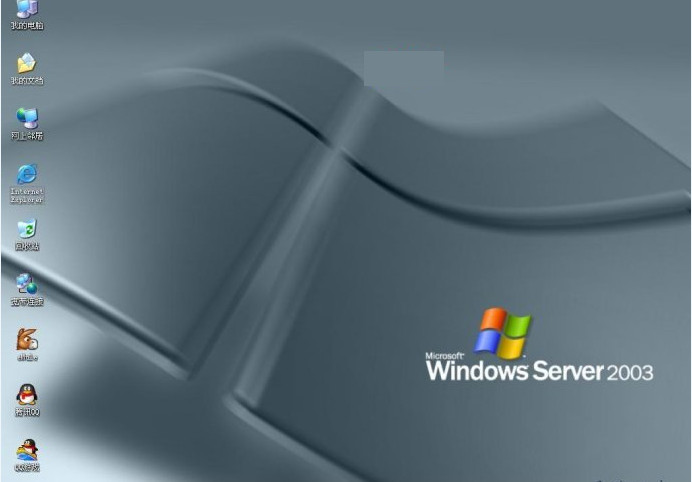
Windows Server系统介绍
Windows Server 2003
企业版允许通过添加处理器和内存来提高服务器性能和容量。通过添加能一起工作的处理器,可以提高服务器计算机的性能。Windows Server 2003
企业版中增强的 SMP 支持允许您使用多处理器服务器。Windows Server 2003
企业版包括增强的内存功能,这些功能使服务器处理时可用的内存大幅增加,对于 32 位版本和 64 位版本分别达到 32 GB RAM 和 64 GB
RAM。
Windows Server系统特色
Windows Server 2003在安全性方面提供了许多重要的新功能和改进,包括:
1、公共语言运行库
本软件引擎是Windows Server
2003的关键部分,它提高了可靠性并有助于保证计算环境的安全。它降低了错误数量,并减少了由常见的编程错误引起的安全漏洞。因此,攻击者能够利用的弱点就更少了。公共语言运行库还验证应用程序是否可以无错误运行,并检查适当的安全性权限,以确保代码只执行适当的操作。
2、Internet Information Services 6.0
为了增强Web服务器的安全性,Internet Information Services (IIS)
6.0在交付时的配置可获得最大安全性。(默认安装“已锁定”。)IIS 6.0和Windows Server
2003提供了最可靠、最高效、连接最通畅以及集成度最高的Web服务器解决方案,该方案具有容错性、请求队列、应用程序状态监控、自动应用程序循环、高速缓存以及其他更多功能。这些功能是IIS6.0中许多新功能的一部分,它们使您得以在Web上安全地执行业务。
3、文件和打印服务器
任何IT机构的核心都是要求对文件和打印资源进行有效地管理,同时又允许用户安全地使用。随着网络的扩展,位于站点上、远程位置或甚至合伙公司中用户的增加,IT管理员面临着不断增长的沉重负担。Windows
Server 2003系列提供了智能的文件和打印服务,其性能和功能性都得到提高,从而使您得以降低TCO。
4、活动目录Active Directory
Active Directory是Windows Server
2003系列的目录服务。它存储了有关网络上对象的信息,并且通过提供目录信息的逻辑分层组织,使管理员和用户易于找到该信息。
Windows Server 2003对Active Directory作了不少改进,使其使用起来更通用、更可靠,也更经济。在Windows
Server 2003中,Active Directory提供了增强的性能和可伸缩性。它允许您更加灵活地设计、部署和管理单位的目录。
5、存储服务
Windows Server
2003在存储管理方面引入了新的增强功能,这使得管理及维护磁盘和卷、备份和恢复数据以及连接存储区域网络(SAN)更为简易和可靠。终端服务器:Microsoft
Windows Server 2003的终端服务组件构建在Windows
2000终端组件中可靠的应用服务器模式之上。终端服务使您可以将基于Windows的应用程序或Windows桌面本身传送到几乎任何类型的计算设备上——包括那些不能运行Windows的设备。
Windows Server安装步骤
1、需要您重启电脑,按DELETE键进入BIOS设置,在下面的目录里选择“Advanced BIOS
Features”,键入后选择“CDROM”,然后按F10保存并退出重启
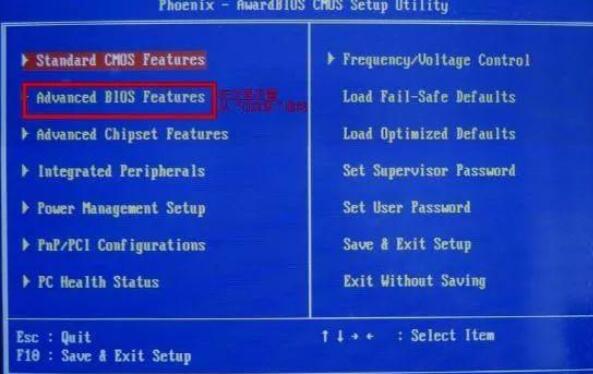
2、重启电脑后,电脑会自动启动安装程序,首先是检测电脑硬件和驱动信息
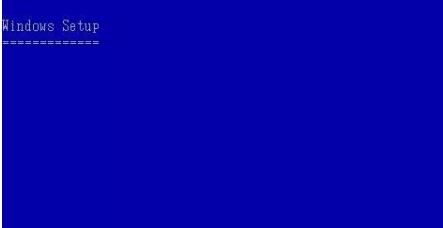
3、检测完毕后,进入欢迎安装界面
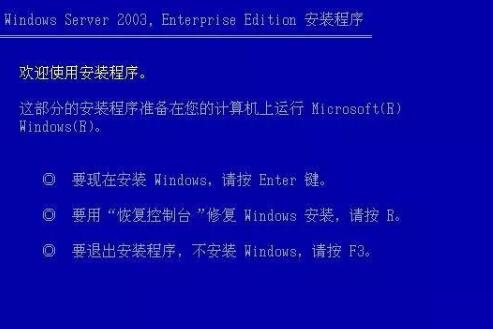
4、选择现在安装Windows ,点击Enter键,会出现一个Windows授权协议,键入F8同意协议并继续
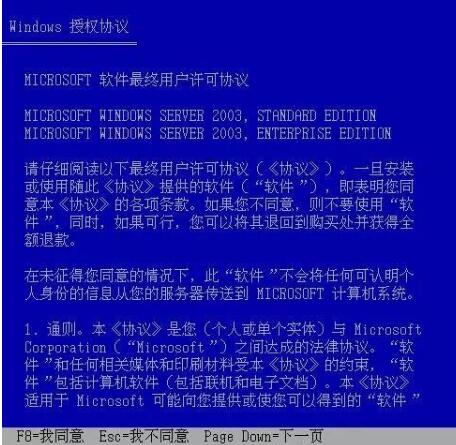
5、紧接着会提示是直接在所选项目上安装Windows 还是在尚未划分的空间里创建新的分区C,在这里我们点击“C”选择创建。
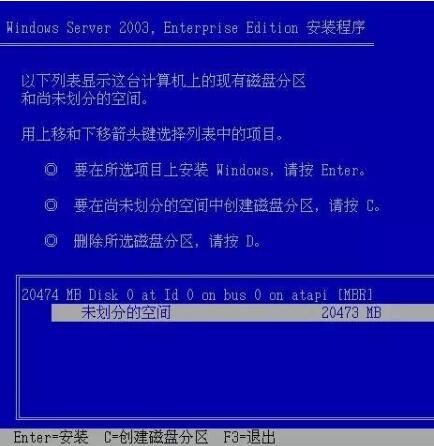
6、然后再接着出现的界面里键入我们需要划分的盘符大小的数值,在这里,我们选择10000M,然后按回车。

7、系统接着会提示所要划分的取件尚未被格式化,安装程序将立即格式化这个程序,我们在这里选择NTFS文件系统,并按回车。

8、系统开始格式化操作
9、格式化结束后,开始安装过程,进入安装进度界面:
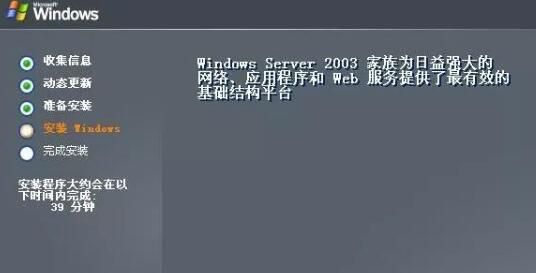
10、在安装的过程中会提示一些设置项,我们一一设置,具体过程如下:区域和语言选项,一般选择默认设置,直接点击“下一步”
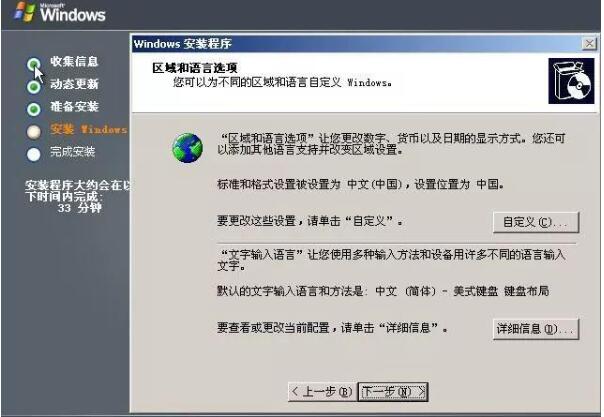
11、网络设置,选择默认的“典型设置”,也是按“下一步”
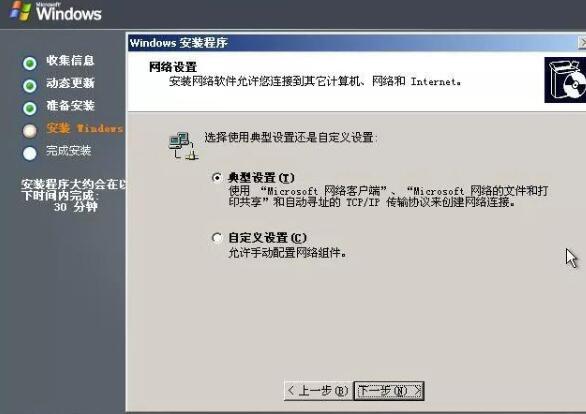
12、定义此计算机的性质,在这里根据实际需要进行设置,在这里,我还是选择了默认设置,将下面的工作组定义为hongxin(名称仅供参考)。
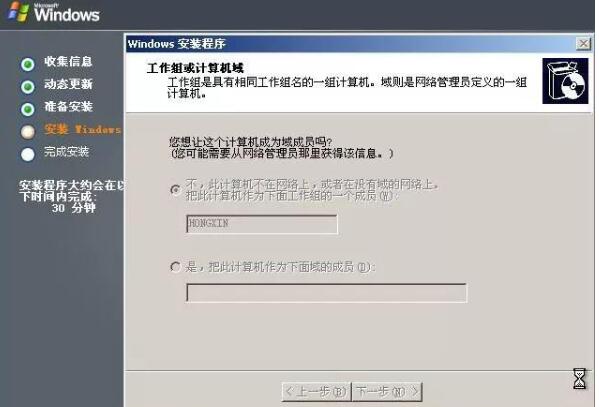
13、接下来就是系统自动进行安装直到安装结束,然后计算机会自动重启,重启结束后计算机会出现登陆框
 Windows Server常见问题
Windows Server常见问题
远程桌面连接失败
症状:无法通过远程桌面连接访问服务器。
原因:网络配置错误、防火墙设置不当、远程桌面服务未启动等。
解决方案:
检查网络连接,确保服务器和客户端之间的网络通畅。
验证远程桌面服务是否正在运行,并检查事件查看器中的错误日志。
检查防火墙和安全组设置,确保允许RDP入站规则(通常TCP端口3389)。
验证用户账户和权限,确保用于远程连接的用户账户有效且密码未过期。
Windows Server更新日志
1.细节更出众!
2.BUG去无踪
华军小编推荐:
Windows Server能够帮助你解决很多问题,相信只要你敢用,绝对会让你爱不释手的,还推荐给您Win10一键重装系统、批量小管家、云机管家